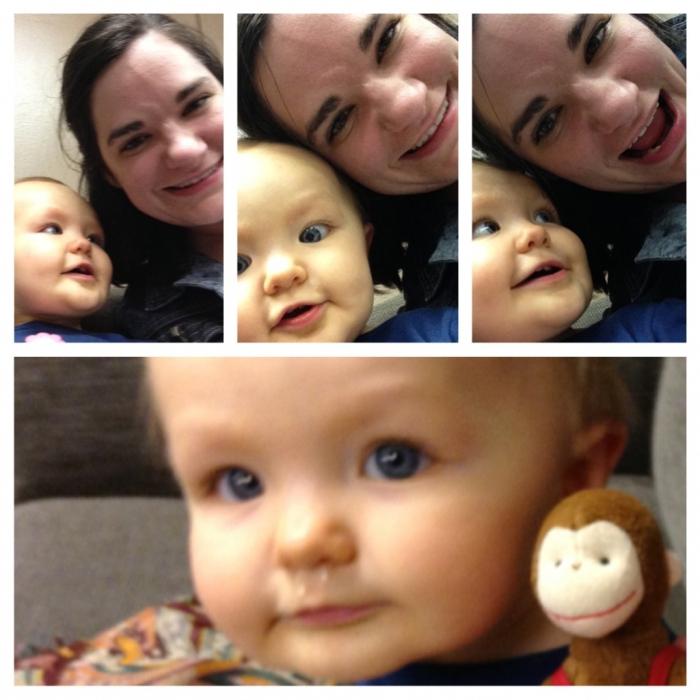Speelse composities, fotomontage, mooipanorama's - dit alles vereist kennis van het combineren van foto's, twee of meer, tot één geheel. We kunnen natuurlijk aannemen dat het in zo'n verscheidenheid aan grafische editors heel goed mogelijk is om een programma te vinden dat zich in slechts één proces specialiseert: het lijmen van frames. Een hulpprogramma met zo'n smal profiel heeft het hoofd van de ontwikkelaars echter nog niet bezocht, hoewel het in moderne tijden erg handig zou zijn. Daarom moet iedereen uit de redactie kiezen wat het beste uitkomt. Overweeg drie programma's die verschillen in de complexiteit van hun werking en die foto's kunnen combineren.

Als de gebruiker bekend is met de Adobe-editorPhotoshop zal hij niet lang aarzelen met de keuze. Iedereen weet dat dit hulpprogramma een leider in zijn vakgebied is, maar tegelijkertijd is het het meest complexe hulpmiddel als het gaat om het lijmen van frames. Laten we eens kijken hoe we foto's kunnen combineren met deze editor. Eerst moet je het programma starten, zoek het "Bestand" icoon en druk op de "Nieuw" knop in dit menu. In het venster dat verschijnt, moet u de geschatte afmetingen opgeven. Open vervolgens de aangepaste map, waar alle foto's zijn opgeslagen, en breng ze een voor een over naar de achtergrondafbeelding die zojuist is gemaakt. Daarna moet u de frames verplaatsen zoals de gebruiker dat wenst, dat wil zeggen: plaats ze waar ze aan het einde van het werk zouden moeten zijn. U kunt afbeeldingen vergroten of verkleinen of schalen, ze bijsnijden. Deze hele procedure moet zo vaak worden herhaald als de bedoeling was dat de foto's zouden worden gecombineerd, uiteraard door ze op de juiste plaatsen te plaatsen. Het lijmen eindigt met besparen.
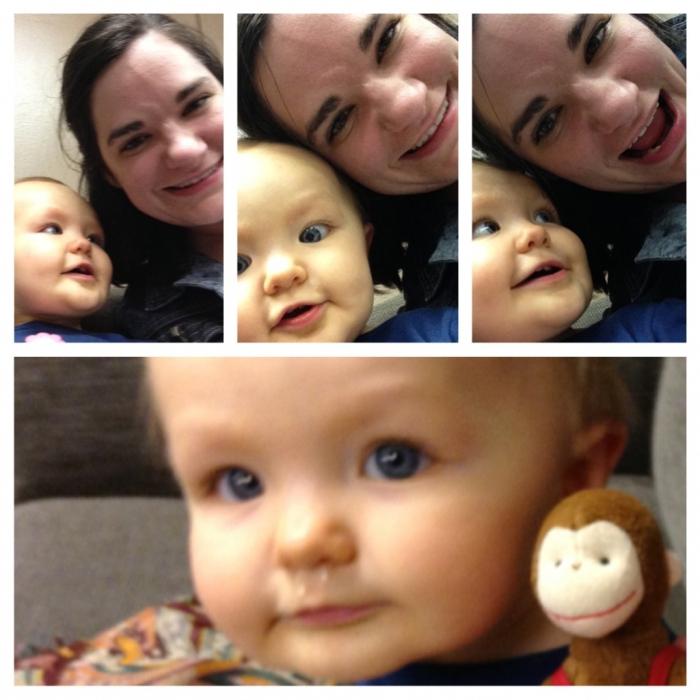
Wanneer de gebruiker in de praktijk een vraag heeft over het combineren van foto's, zal dat wel
stijgen herhaaldelijk, maar werk vaardigheden inHij heeft nog geen Adobe Photoshop, het programma Photoscape is perfect. Nadat u het heeft gestart, moet u op het pictogram "Combinatie" klikken. Er wordt een venster geopend waarin u afbeeldingen moet overbrengen. Dit gebeurt op dezelfde manier als in de vorige versie. Aan de rechterkant krijgt de gebruiker mogelijkheden om kaders te plaatsen, maar deze onderscheiden zich niet door zo'n variëteit als in Photoshop. Maar voor vertrouwdheid en eenvoudige combinaties zijn ze redelijk geschikt. Net als in de vorige versie wordt het samenvoegen van foto's voltooid door het bestand op te slaan.

Als de gebruiker besluit om het gewoon te proberenafbeeldingen samenvoegen, dan kan hij het Picasa-hulpprogramma gebruiken. Nadat u het programma hebt geopend, moet u de foto's selecteren die u wilt maken, en hier worden ze niet gesleept, u moet het pad ernaartoe specificeren. Onderaan het editorvenster verschijnen deze frames in verkleinde vorm. Vervolgens moet de gebruiker beginnen met het verwerken van de geselecteerde elementen, en de set ingebouwde tools hiervoor is helaas klein. Maar voor een proef of kennismaking is het meer dan voldoende. Nadat de verwerking is voltooid, moet u op de knop "Collage maken" drukken. Hier, in het venster dat verschijnt, zijn functies beschikbaar zoals het wijzigen van de achtergrond, het positioneren van frames en hun hellingshoek. Dat wil zeggen, het werk met foto's gaat door. Nadat het is voltooid, moet u onthouden om op de knop "Collage opslaan" te klikken, anders loopt al het werk verloren.
Weten hoe je foto's moet combineren en welke programma'sin dit geval moet het worden betrokken, een persoon kan zijn eigen kleine meesterwerken maken. Ze hoeven niet op sociale media te worden gepost. Dergelijke collages kunnen op grote posters worden afgedrukt, worden gebruikt voor fotobehang of gewoon aan een vriend worden gegeven.